प्रश्न
समस्या: विंडोज 10 पर "सिस्टम रिस्टोर सफलतापूर्वक पूरा नहीं हुआ" त्रुटि को कैसे ठीक करें?
हैलो सभी को। मैं सिस्टम पुनर्स्थापना करना चाहता था, लेकिन सेवा ठीक से काम नहीं करती है। हर बार यह एक त्रुटि के साथ विफल हो जाता है "सिस्टम पुनर्स्थापना सफलतापूर्वक पूर्ण नहीं हुई।" मैं इसे ठीक करने के लिए क्या कर सकता हूं?
हल उत्तर
"सिस्टम पुनर्स्थापना सफलतापूर्वक पूर्ण नहीं हुई" एक विंडोज 10 बग है, जो तब होता है जब पीसी का मालिक सिस्टम रिस्टोर प्वाइंट को सक्षम करने का प्रयास करता है। इस त्रुटि की कोडिंग परिस्थितियों और समस्या के अपराधी के संबंध में भिन्न हो सकती है। कुछ का नाम लेने के लिए, "सिस्टम पुनर्स्थापना सफलतापूर्वक पूर्ण नहीं हुई" त्रुटि को एक त्रुटि कोड के साथ चिह्नित किया जा सकता है
0x80070091, 0x80070057 या ERROR_DIR_NOT_EMPTY. सिस्टम पुनर्स्थापना सुविधा की विफलता एक गंभीर सिरदर्द हो सकती है, खासकर यदि पीसी के मालिक को गंभीर पीसी की समस्याओं का सामना करना पड़ रहा है, जिसे एक साधारण सिस्टम पुनर्स्थापना शुरू करके हल किया जा सकता है।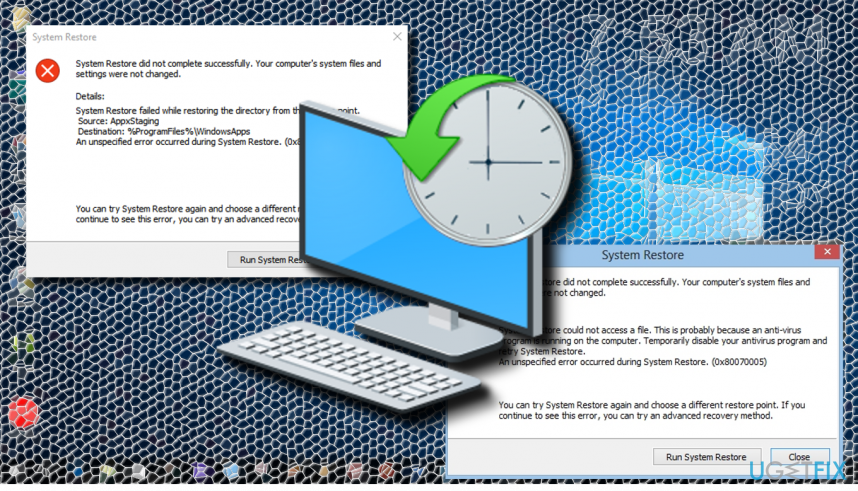
"सिस्टम रिस्टोर सफलतापूर्वक पूरा नहीं हुआ" त्रुटि विंडोज उपयोगकर्ताओं को एक वर्ष से अधिक समय से परेशान कर रही है। हालाँकि Microsoft की टीम ऐसी और इसी तरह की त्रुटियों को रोकने के लिए कड़ी मेहनत कर रही है, फिर भी वे सतह पर फिसलती रहती हैं। 0x80070091 या 0x80070057 जैसी त्रुटियों को रोकने के लिए, सभी नवीनतम विंडोज अपडेट को स्थापित करने और सिस्टम को अनुकूलित रखने की सलाह दी जाती है। यदि आपने स्वचालित विंडोज 10 अपडेट को अक्षम नहीं किया है, तो आपके पीसी पर सभी आवश्यक अपडेट समय पर इंस्टॉल हो जाने चाहिए। हालाँकि, अनुकूलन प्रक्रिया स्वचालित नहीं है और इसे शायद ही मैन्युअल रूप से शुरू किया जा सकता है। इस उद्देश्य के लिए, पेशेवर पीसी की अनुकूलन उपयोगिता का उपयोग करना उचित है, जैसे कि रीइमेजमैक वॉशिंग मशीन X9.
दुर्भाग्य से, स्थापित अद्यतन और अनुकूलित प्रणाली शून्य त्रुटियों की गारंटी नहीं देती है। यदि आपको वैसे भी सिस्टम पुनर्स्थापना त्रुटि का सामना करना पड़ा है, तो आप कई मैन्युअल "सिस्टम पुनर्स्थापना सफलतापूर्वक पूर्ण नहीं हुई" त्रुटि सुधार का प्रयास कर सकते हैं।
विकल्प 1। दूषित फ़ोल्डर का नाम बदलें
क्षतिग्रस्त सिस्टम को ठीक करने के लिए, आपको का लाइसेंस प्राप्त संस्करण खरीदना होगा रीइमेज रीइमेज.
यदि आपको सिस्टम पुनर्स्थापना चलाते समय एक त्रुटि संदेश मिलता है और संदेश एक विशिष्ट फ़ाइल को इंगित करता है, जो पुनर्स्थापना प्रक्रिया को अवरुद्ध करता है, तो आप इन चरणों को करने का प्रयास कर सकते हैं:
सिस्टम पुनर्स्थापना सफलतापूर्वक पूर्ण नहीं हुआ। आपके कंप्यूटर की फ़ाइलें और सेटिंग्स नहीं बदली गईं। विवरण: सिस्टम पुनर्स्थापना फ़ाइल को निकालने में विफल रहा (C:\\Program Files (x86)\\XXX) पुनर्स्थापना बिंदु से।
सिस्टम-पुनर्स्थापना (XXX) के दौरान एक अनिर्दिष्ट त्रुटि हुई
- डेस्कटॉप पर खाली जगह पर राइट-क्लिक करें और चुनें नया -> छोटा रास्ता।
- प्रकार cmd.exe और दबाएं दर्ज दो बार।
- अब पर राइट क्लिक करें cmd.exe शॉर्टकट और चुनें व्यवस्थापक के रूप में चलाएं।
- आपकी स्क्रीन पर एक काली खिड़की दिखाई देनी चाहिए। कॉपी और पेस्ट करें टास्ककिल / f / im explorer.exe इसमें कमांड करें और दबाएं दर्ज।
- अब डेस्कटॉप काला हो जाना चाहिए। अब कॉपी और पेस्ट करें एक्सप्लोरर.exe काली खिड़की में आदेश और हिट दर्ज फिर व।
- अब विंडोज फाइल एक्सप्लोरर लॉन्च करें (राइट-क्लिक करें विंडोज़ कुंजी और चुनें फाइल ढूँढने वाला).
- दूषित फ़ोल्डर का नाम बदलें, जिसका उल्लेख त्रुटि संदेश में किया गया है, उदा. सी:\\प्रोग्राम फ़ाइलें (x86)\\XXX प्रति सी:\\प्रोग्राम फ़ाइलें (x86)\\XXX.bad
- उसके बाद, सिस्टम रिस्टोर को सक्षम करने का प्रयास करें।
विकल्प 2। WindowsApps फ़ोल्डर का नाम बदलें
क्षतिग्रस्त सिस्टम को ठीक करने के लिए, आपको का लाइसेंस प्राप्त संस्करण खरीदना होगा रीइमेज रीइमेज.
यदि "सिस्टम पुनर्स्थापना सफलतापूर्वक पूर्ण नहीं हुई" त्रुटि इस तथ्य के कारण हुई कि सिस्टम AppxStaging पर पुनर्स्थापना बिंदु से निर्देशिका को पुनर्स्थापित करते समय पुनर्स्थापना विफल रही, आपको कोशिश करनी चाहिए प्रति WindowsApps का नाम बदलकर WindowsApps Old कर दें.
सिस्टम पुनर्स्थापना सफलतापूर्वक पूर्ण नहीं हुआ। आपके कंप्यूटर की सिस्टम फ़ाइलें और सेटिंग्स नहीं बदली गईं।
विवरण: निर्देशिका को पुनर्स्थापना बिंदु से पुनर्स्थापित करते समय सिस्टम पुनर्स्थापना विफल रही।
स्रोत: एपएक्सस्टेजिंग
गंतव्य: %ProgramFiles%\\WindowsApps
चूँकि %ProgramFiles%\\WindowsApps का TrustedInstaller द्वारा शोषण किया जाता है, इसके बारे में कोई भी संशोधन शुरू करने के लिए आपको इसका स्वामित्व बदलना होगा। यह फ़ोल्डर स्वयं को असाइन करें (निर्देश यहां). उसके बाद, फ़ोल्डर का नाम बदलकर WindowsApps से WindowsApps Old कर दें। अगर इन चरणों ने मदद नहीं की, तो आप %ProgramFiles%\\WindowsApps फ़ोल्डर की सामग्री को सूचीबद्ध करने का प्रयास कर सकते हैं।
- पर राइट-क्लिक करें विंडोज़ कुंजी और चुनें कमांड प्रॉम्प्ट (एडमिन)।
- क्लिक हां यूएसी पर।
- प्रकार पावरशेल और हिट दर्ज।
- पता लगाएँ सी:\\ विन्डोज़\\system32 फ़ोल्डर और अगर है तो कॉपी-पेस्ट करें सीडी $env: प्रोग्रामफाइल्स\\WindowsApps कमांड और प्रेस दर्ज। यह आदेश WindowsApps फ़ोल्डर का पथ बदल देगा।
- अब कॉपी और पेस्ट करें (एलएस-रे-फाई *-फो –ईए: पूछताछ).पूरा नाम | क्लिप कमांड और प्रेस दर्ज।
- पावरशेल का उपयोग करके फ़ोल्डर और उप-फ़ोल्डर और इसकी सामग्री को सूचीबद्ध करने के लिए, अंतिम आदेश के नीचे दिए गए सभी परिणामों को कॉपी करें और उन्हें क्लिपबोर्ड के भीतर पेस्ट करें।
- प्रकार नोटपैड पावरशेल में और दबाएं Ctrl + वी हॉटकी
अपनी त्रुटियों को स्वचालित रूप से सुधारें
ugetfix.com टीम उपयोगकर्ताओं को उनकी त्रुटियों को दूर करने के लिए सर्वोत्तम समाधान खोजने में मदद करने के लिए अपना सर्वश्रेष्ठ प्रयास कर रही है। यदि आप मैन्युअल मरम्मत तकनीकों के साथ संघर्ष नहीं करना चाहते हैं, तो कृपया स्वचालित सॉफ़्टवेयर का उपयोग करें। सभी अनुशंसित उत्पादों का हमारे पेशेवरों द्वारा परीक्षण और अनुमोदन किया गया है। आप अपनी त्रुटि को ठीक करने के लिए जिन टूल का उपयोग कर सकते हैं, वे नीचे सूचीबद्ध हैं:
प्रस्ताव
अभी करो!
फिक्स डाउनलोड करेंख़ुशी
गारंटी
अभी करो!
फिक्स डाउनलोड करेंख़ुशी
गारंटी
यदि आप रीइमेज का उपयोग करके अपनी त्रुटि को ठीक करने में विफल रहे हैं, तो सहायता के लिए हमारी सहायता टीम से संपर्क करें। कृपया, हमें उन सभी विवरणों के बारे में बताएं जो आपको लगता है कि हमें आपकी समस्या के बारे में पता होना चाहिए।
यह पेटेंट मरम्मत प्रक्रिया 25 मिलियन घटकों के डेटाबेस का उपयोग करती है जो उपयोगकर्ता के कंप्यूटर पर किसी भी क्षतिग्रस्त या गुम फ़ाइल को प्रतिस्थापित कर सकती है।
क्षतिग्रस्त सिस्टम को ठीक करने के लिए, आपको का लाइसेंस प्राप्त संस्करण खरीदना होगा रीइमेज मैलवेयर हटाने का उपकरण।

पूरी तरह से गुमनाम रहने के लिए और आईएसपी और को रोकने के लिए जासूसी से सरकार आप पर, आपको नियोजित करना चाहिए निजी इंटरनेट एक्सेस वीपीएन. यह आपको सभी सूचनाओं को एन्क्रिप्ट करके पूरी तरह से गुमनाम रहते हुए इंटरनेट से जुड़ने की अनुमति देगा, ट्रैकर्स, विज्ञापनों के साथ-साथ दुर्भावनापूर्ण सामग्री को भी रोकेगा। सबसे महत्वपूर्ण बात यह है कि आप उन अवैध निगरानी गतिविधियों को रोकेंगे जो एनएसए और अन्य सरकारी संस्थान आपकी पीठ पीछे कर रहे हैं।
कंप्यूटर का उपयोग करते समय किसी भी समय अप्रत्याशित परिस्थितियां हो सकती हैं: यह बिजली कटौती के कारण बंद हो सकता है, a ब्लू स्क्रीन ऑफ डेथ (बीएसओडी) हो सकता है, या जब आप कुछ समय के लिए चले गए तो मशीन को यादृच्छिक विंडोज अपडेट मिल सकता है मिनट। परिणामस्वरूप, आपका स्कूलवर्क, महत्वपूर्ण दस्तावेज़ और अन्य डेटा खो सकता है। प्रति की वसूली खोई हुई फ़ाइलें, आप उपयोग कर सकते हैं डेटा रिकवरी प्रो - यह उन फ़ाइलों की प्रतियों के माध्यम से खोज करता है जो अभी भी आपकी हार्ड ड्राइव पर उपलब्ध हैं और उन्हें शीघ्रता से पुनर्प्राप्त करता है।